O Windows 11 possui um antivírus integrado ao sistema operacional chamado Microsoft Defender Antivirus. Ele é rápido, funciona muito bem e, na maioria das vezes, fica fora do seu caminho. Na verdade, a menos que encontre uma ameaça ou queira exibir o resultado de uma varredura automatizada, ele não vai te incomodar.
No entanto, às vezes pode ser necessário desativá-lo temporariamente para executar um programa legítimo que ele está sinalizando como malware ou então para testar um outro antivírus. Neste tutorial, mostraremos como desativar temporariamente o antivírus do Windows 11 (Windows Defender)com apenas alguns cliques.
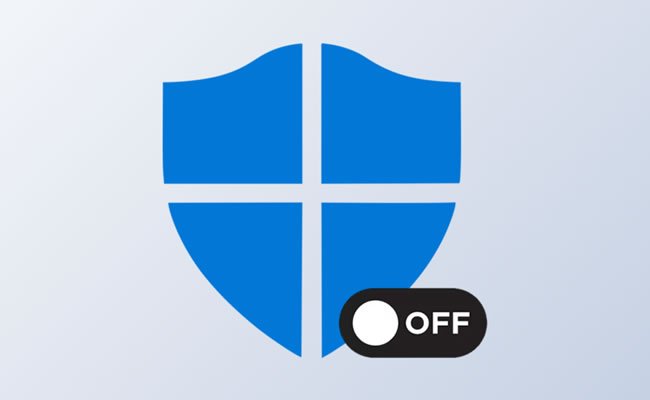
Como desativar temporariamente o Windows Defender no Windows 11
Desativar o Windows Defender temporariamente no Windows 11 é muito fácil, tudo o que você precisa fazer é desabilitar a proteção em tempo real. O único requisito é que você precisa ter privilégios de administrador.
Nota: Se você está desativando o Windows Defender para executar um programa que considera legítimo, eu recomendo, que antes de desativá-lo, você verifique se o programa é realmente seguro usando, o VirusTotal.
1. Pressione as teclas “Win + I” para abrir a janela Configurações do Windows 11 ou clique no menu Iniciar e selecione a opção “Configurações”. Você também pode clicar com o botão direito no botão do menu Iniciar.
2. Na janela de Configurações, clique em “Privacidade e segurança” do lado esquerdo
3. Em seguida, clique em “Segurança do Windows”, do lado direito da janela.
4. Clique na opção “Proteção contra vírus e ameaças” para abrir a janela “Segurança do Windows”.
5. Na seção “Configurações de proteção contra vírus e ameaças”, clique em “Gerenciar configurações”.
6. Desative a opção “Proteção em tempo real” e o Windows 11 irá exibir uma mensagem para confirmar que deseja realmente “desativar a proteção em tempo real”. Clique em “Sim” para desativar o Windows Defender.
7. Isso dever ser suficiente para você fazer o que precisa. Se continuar com problemas, desative também as opções “Proteção da unidade de desenvolvimento” e “Proteção fornecida na nuvem”.
8. Quando terminar, basta reativar as opções acima para restaurar a proteção do Windows Defender.

Olá! Prazer em conhecê-lo(a)! Sou o fundador dos sites SoftDownload, TopFreewares e SuperTutoriais. Trabalho há duas décadas com tecnologia e criei esses sites com um objetivo simples: ajudar as pessoas a resolverem problemas e também para apresentar opções gratuitas para você usar no PC e no smartphone. Fique à vontade para explorar e aproveitar o site! Se precisar de qualquer ajuda, é só chamar!
